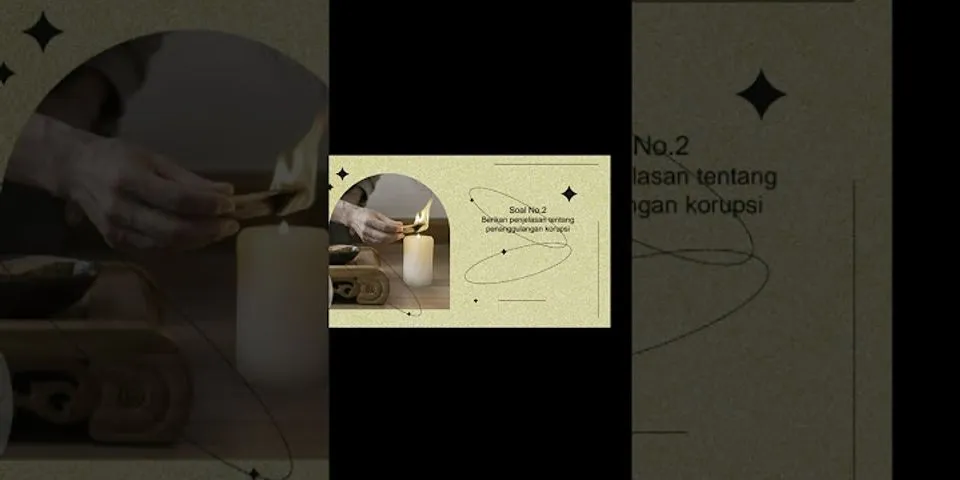Jika Anda menggunakan hard drive modern yang cepat, Anda mungkin melihat peningkatan keseluruhan pada sistem Anda dengan menonaktifkan layanan seperti SuperFetch. Show
Windows memiliki banyak layanan dan aplikasi bawaan yang berguna, tetapi beberapa di antaranya dirancang untuk perangkat keras lama.SuperFetch bisa menjadi salah satu layanan sistem tersebut, dan menonaktifkannya di Windows 7, dan Windows 8 dapat membantu kinerja keseluruhan sistem Anda. Apa itu SuperFetch Windows?SuperFetch adalah layanan Windows bawaan yang awalnya dirancang untuk meningkatkan waktu pemuatan untuk Windows dan semua aplikasi yang diinstal.Ia melakukannya dengan menganalisis program mana yang sering berjalan dan secara otomatis "memuat sebelumnya" mereka terlebih dahulu dengan mengalokasikan kembali sumber daya sistem (kebanyakan hanya tambahan RAM) di latar belakang.Perhatikan bahwa ini sering kali melibatkan penulisan data ke drive tempat Windows diinstal.Tetapi SuperFetch dibuat dengan mempertimbangkan HDD (hard disk drive) yang lambat.Dengan drive 7200+ RPM modern, peningkatan waktu muat SuperFetch menjadi tidak berarti.Ini bahkan lebih benar dengan SSD (solid-state drive), di mana layanan sebenarnya menjadi merugikan baik kinerja sistem maupun kesehatan drive. Singkat cerita, jika Anda menginstal Windows pada SSD, Anda tidak menginginkan SuperFetch.Jika Anda menggunakan HDD cepat, Anda mungkin tidak akan melihat banyak perbedaan saat menonaktifkannya. Menonaktifkan SuperFetchDi Windows 7, klik tombol Mulai dan ketik: services.msc di bidang Pencarian untuk membuka snap-in Layanan.  Atau di Windows 8, gunakan pintasan keyboard Windows Key + R untuk membuka baris Run dan ketik: services.msc dan tekan Enter.  Gulir ke bawah halaman layanan dan klik kanan pada yang bernama Superfetch.Pilih Properti dari menu konteks.  Pada tab General, klik menu berlabel “Startup type.”Pilih opsi Disabled, dan jika memungkinkan, klik tombol Stop di bawahnya.Tekan OK untuk keluar dan menyimpan perubahan.  SuperFetch sekarang harus dinonaktifkan dan tidak akan berjalan lagi kecuali Anda masuk kembali secara manual dan mengaturnya ke Startup otomatis.Jika Anda menguji ini dan mengalami peningkatan kecepatan sistem, beri kami komentar dan beri tahu kami.Atau, jika itu tidak membantu, kami juga ingin mendengarnya!
17.35
 Dalam membicarakan Superfetch, pasti sudah berhubungan dengan Prefetch. Kedua fitur yang terdapat di dalam Windows ini dapat menguntungkan namun juga dapat merugikan dalam waktu yang bersamaan. Mengapa? Seperti yang terdapat dalam post saya sebelumnya Mengenal Process System and Compressed Memory Pada Windows 10, sudah dijelaskan salah satu penyebab tingginya disk usage akibat process System and Compressed Memory. Nah, salah satu penyebab tingginya disk usage tersebut akibat fitur Superfetch dan Prefetch tersebut. Apa sih, sebenarnya Prefetch dan Superfetch itu?
 Prefetch adalah fitur yang berguna untuk menyimpan data-data informasi mengenai program yang berjalan (cache), yang nantinya akan berguna untuk meningkatkan performa program tersebut jika dijalankan ulang. Sedangkan Superfetch adalah fitur yang berguna untuk menebak program apa yang akan anda jalankan selanjutnya dan akan me-load cache program sehingga dapat meningkatkan performa program tersebut. Related Posts :
Cara untuk mengurangi beban kerja memori (RAM) yang berlebihan pada Windows 7 adalah dengan menonaktifkan fitur Superfetch. Cara ini sangat membantu bagi anda yang memiliki PC dengan memori terbatas. Berikut cara mematikan Superfetch untuk mengurangi penggunaan memori berlebih pada Windows 7. 1. Masuk pada menu Control Panel ==> System and Security.
 2. Setelah masuk menu System and Security, klik Administrative Tools.
 3. Di dalam menu Administrative Tools, silahkan anda cari menu Service. Bukalah menu Service kemudian scroll ke bawah untuk menemukan Superfetch. Klik kanan pada Superfetch lalu klik Properties.
 4. Setelah terbuka, ubahlah settingan pada Startup type dari Automatic menjadi Disable. Kemudian klik Stop dan tunggu proses menghentikan aplikasi. Setelah itu tinggal klik OK.
 Demikianlah cara mematikan Superfetch untuk mengurangi penggunaan memori berlebih pada Windows 7. Semoga membantu.
ReadyBoost adalah komponen sistem operasi Windows , yang pertama kali tersedia di Windows Vista . Tujuannya adalah untuk membantu layanan SuperFetch dalam membuat sistem Anda berjalan lebih lancar, dengan menggunakan flash drive USB(USB flash) cepat yang membantu mengurangi jumlah baca dan tulis ke hard drive Anda. Jika Anda ingin mempelajari apa itu SuperFetch dan ReadyBoost dan bagaimana mereka bekerja bersama, jangan ragu untuk membaca artikel ini. CATATAN:(NOTE:) Artikel ini berlaku untuk Windows 7 , Windows 8 dan 8.1. Menggunakan dengan teknologi ini adalah sama di ketiga sistem operasi ini. Namun, tangkapan layar yang kami gunakan dibuat di Windows 8.1 . Bagaimana cara kerja SuperFetch?SuperFetch adalah salah satu layanan manajemen memori(memory management) yang ditemukan di Windows , yang memutuskan data apa yang harus diteruskan dari memori RAM(RAM memory) utama ke hard disk drive ketika tidak ada memori yang tersisa, tanpa memperlambat sistem. Ini juga menyimpan informasi tentang file dan aplikasi apa yang lebih sering diakses dan memastikan bahwa, pada waktu tertentu, informasi yang diperlukan berada di Random Access Memory ( RAM ) daripada di Hard Disk . SuperFetch menggantikan layanan Prefetcher lama dari versi Windows sebelumnya(Windows), yang cukup mendasar dalam cara kerjanya: itu menyimpan file yang digunakan baru-baru ini, jadi jika mereka diakses lagi, aksesnya akan lebih cepat. Namun, setelah sistem dimatikan, aktivitas sebelumnya tidak akan dianalisis. SuperFetch juga meningkatkan waktu boot karena mempelajari rutinitas pengguna setelah sistem dinyalakan dan hanya memuat file dan aplikasi yang lebih sering diakses saat startup, sementara Prefetcher pasif saat boot. Anda harus ingat bahwa SuperFetch memiliki disk input/output priority yang rendah , sehingga tidak akan memperlambat aplikasi lain yang menggunakan perangkat penyimpanan(storing device) yang sama . Bagaimana cara kerja ReadyBoost?Untuk membuat SuperFetch lebih efisien, ReadyBoost menggunakan (ReadyBoost)penyimpanan memori(memory storage) flash yang cepat selain penyimpanan hard disk(disk storage) yang lebih lambat yang tersedia di komputer Anda. Saya katakan cepat, karena tidak semua flash(USB flash) drive USB kompatibel dengan ReadyBoost , hanya yang memenuhi karakteristik kinerja yang diperlukan. Cepat(Fast) juga relatif, karena flash memory memiliki waktu akses yang cepat sedangkan harddisk lebih cepat saat membaca data sekuensial. SuperFetch menggunakan informasi ini dan menyimpan(information and stores) file kecil di memori flash, sementara memuat file besar di hard disk, idealnya di sektor berurutan. Terlepas dari kenyataan bahwa ReadyBoost membuat perbedaan pada sistem dengan jumlah RAM yang rendah , ia tidak menggunakan USB flash drive Anda sebagai Memori Akses Acak(Random Access Memory) tambahan , tetapi sebagai perangkat penyimpanan(storage device) yang lebih cepat . Alasan ReadyBoost tampaknya tidak banyak membantu pada sistem dengan RAM dalam jumlah besar adalah karena memori utama jarang penuh, sehingga hard disk tidak terlalu sering diakses. Mengetahui hal itu, kita dapat memahami alasan mengapa ReadyBoost tidak diaktifkan pada komputer yang menggunakan Solid State Drive(State Drives) ( SSD ): tidak dapat meningkatkan kinerja saat menggunakan perangkat penyimpanan cepat. Keterbatasan teknologi ReadyBoost(ReadyBoost technology)ReadyBoost dapat menggunakan semua jenis memori flash ( USB flash drive, kartu SD(SD card) , CompactFlash ) yang memiliki waktu akses(access time) 1 ms atau kurang dan setidaknya 2,5 MB/s dalam kecepatan baca dan 1,75 MB/s dalam kecepatan tulis. Di Windows 7 dan sistem operasi Windows yang lebih baru, (Windows)ReadyBoost dapat menggunakan hingga 8 USB flash drive, masing-masing tidak lebih kecil dari 256 MB, dengan maksimum penyimpanan masing-masing 32 GB(GB storage) dan total penyimpanan flash 256 GB. Jika Anda ingin mempelajari detail teknis lebih lanjut tentang ReadyBoost , silakan periksa tautan ini di Wikipedia . Cara mengaktifkan ReadyBoost di WindowsMasukkan(Insert) flash drive yang ingin Anda gunakan untuk ReadyBoost dan mulai File Explorer (di Windows 8 atau 8.1) atau Windows Explorer (di Windows 7 ). Di Windows 8 dan 8.1, buka bagian PC ini(This PC) , di mana Anda akan melihat semua perangkat dan drive yang tersedia di PC atau perangkat(PC or device) Windows Anda . Di Windows 7 , buka bagian Komputer(Computer) .  Kemudian, klik kanan atau tekan(click or press) dan tahan flash drive yang terpasang untuk membuka menu kontekstual. Klik(Click) atau ketuk Properties , di bagian paling bawah menu.  Jika Anda ingin menggunakan pita di Windows 8 dan 8.1, buka tab Komputer(Computer) setelah memilih drive yang dapat dilepas yang Anda colokkan. Kemudian. klik atau ketuk (click or tap) Properti(Properties) di bagian Lokasi(Location) . Jendela Properties terbuka untuk drive yang dapat dilepas pilih. Di sini Anda dapat mengubah banyak pengaturan mengenai drive ini. Untuk membuka opsi terkait ReadyBoost , klik atau ketuk tab ReadyBoost .  Jika flash drive Anda pertama kali dimasukkan, sistem operasi(operating system) akan menguji terlebih dahulu apakah cukup cepat untuk digunakan oleh ReadyBoost atau tidak.  Jika drive ini tidak kompatibel dengan ReadyBoost , sebuah pesan ditampilkan, berbagi alasan mengapa perangkat Anda tidak dapat bekerja dengan ReadyBoost dan terakhir kali perangkat diuji. Anda juga dapat menguji flash drive lagi, jika menurut Anda hasil tes sebelumnya tidak benar, dengan mengklik atau mengetuk Tes lagi(Test again) .  Jika Anda memiliki PC atau perangkat(PC or device) yang sangat cepat , kemungkinan besar Anda akan melihat pesan yang mengatakan bahwa "ReadyBoost tidak diaktifkan karena komputer ini cukup cepat sehingga ReadyBoost tidak mungkin memberikan manfaat tambahan"("ReadyBoost is not enabled because this computer is fast enough that ReadyBoost is unlikely to provide additional benefit") . Jika flash drive Anda kompatibel dan PC Anda dapat memanfaatkan ReadyBoost , Anda mendapatkan 3 opsi untuk menggunakannya di drive ini.  Opsi default(default option) saat perangkat belum digunakan ReadyBoost , adalah "Jangan gunakan perangkat ini"("Do not use this device") . Seperti yang bisa Anda bayangkan, opsi ini untuk mematikan penggunaan ReadyBoost . Untuk mengaktifkan ReadyBoost , Anda dapat memilih: "Dedicate this device to ReadyBoost" - seluruh kapasitas penyimpanan(storage capacity) yang tersisa dari flash drive Anda diisi dengan file yang di-cache.  "Gunakan perangkat ini"("Use this device") - Anda dapat memilih berapa banyak penyimpanan yang Anda ingin ReadyBoost gunakan pada perangkat ini, dengan menggunakan penggeser di bawah ini atau dengan mengetikkan jumlah memori yang ingin Anda gunakan, di kotak yang sesuai. Harap(Please) diingat bahwa Anda tidak selalu dapat menggunakan semua penyimpanan di perangkat Anda untuk ReadyBoost , karena ada juga flash drive yang berisi memori lambat dan cepat, jadi hanya bagian cepat dari perangkat Anda yang dapat digunakan.  Setelah Anda menentukan pilihan, klik atau ketuk (click or tap) OK dan tunggu hingga ReadyBoost mengonfigurasi cache Anda.  Perangkat Anda sekarang digunakan oleh ReadyBoost . Jika Anda membuka flash drive, Anda akan melihat bahwa file yang di-cache dikompres ke dalam file ReadyBoost.sfcache , yang memiliki ukuran yang Anda pilih saat Anda mengonfigurasi ReadyBoost . Anda dapat menggunakan flash drive ReadyBoost Anda sama seperti perangkat lain, Anda masih dapat menyalin file di dalamnya jika Anda memiliki cukup ruang tersisa atau Anda dapat menghapus file apa pun, kecuali file ReadyBoost.sfcache yang saat ini digunakan oleh sistem Anda.  Jika Anda mengeluarkan perangkat Anda saat digunakan oleh ReadyBoost , tidak akan terjadi kesalahan karena flash drive hanya digunakan untuk file yang aman. Hal terburuk yang bisa terjadi adalah sistem Anda akan menjadi lambat lagi. Namun, ketika Anda memasukkan flash drive Anda lagi, itu akan tetap digunakan oleh ReadyBoost , dengan pengaturan yang digunakan terakhir kali ReadyBoost mengonfigurasi perangkat Anda. Bagaimana cara menonaktifkan ReadyBoost?Jika Anda tidak ingin ReadyBoost menggunakan perangkat Anda lagi, Anda harus membuka jendela Properties lagi. Buka tab ReadyBoost , klik atau ketuk (ReadyBoost)"Jangan gunakan perangkat ini"("Do not use this device") , lalu klik atau ketuk OK .  ReadyBoost mengonfigurasi cache Anda lagi, untuk bekerja tanpa flash drive Anda . Setelah selesai, drive akan terlihat seperti perangkat penyimpanan yang(storage device) dapat dilepas lainnya . KesimpulanReadyBoost sangat berguna ketika pertama kali tersedia di Windows Vista karena, pada saat itu, hard disk lebih lambat dari hari ini dan sistem(today and systems) dengan RAM lebih dari 1GB tidak(RAM) begitu umum. Saat ini, sebagian besar hard disk cukup cepat untuk mengikuti sistem lainnya dan RAM 4GB adalah standar bahkan untuk PC atau perangkat yang terjangkau. ReadyBoost tidak akan membuat perbedaan besar pada sistem ini. Namun, jika Anda menggunakan perangkat yang lebih lama, Anda masih dapat menggunakan ReadyBoost untuk membuat sistem Anda berjalan sedikit lebih cepat.
ReadyBoost is a component of Windows operating systems, that was first available in Windows Vista. Its purpose is to help the SuperFetch service in making your system run smoother, by using a fast USB flash drive that helps reduce number of read and writes to your hard drive. If you would like to learn what SuperFetch and ReadyBoost are and how they work together, don't hesitate to read this article. NOTE: This article applies to Windows 7, Windows 8 and 8.1. Using with these technologies is the same in these three operating systems. However, the screenshots we used were made in Windows 8.1. How does SuperFetch works?SuperFetch is one of memory management services found in Windows, that decides what data should be passed from the main RAM memory to the hard disk drive when there is no memory left, without slowing down the system. It also stores information about what files and applications are accessed more often and makes sure that, at a given time, the required information is located into the Random Access Memory (RAM) rather than on the Hard Disk. SuperFetch replaced the old Prefetcher service from earlier versions of Windows, which was pretty basic in the way it worked: it cached files that were used more recently, so if they were accessed again, the access would be quicker. However, after the system was turned off, previous activity would not be analysed. SuperFetch also improves boot times because it learns the user's routine after the system is powered on and loads only the files and applications that are accessed more often on startup, while Prefetcher was passive on boot. You should keep in mind that SuperFetch has low hard disk input/output priority, so it will not slow down other applications using the same storing device. How does ReadyBoost works?In order to make SuperFetch more efficient, ReadyBoost uses fast flash memory storage in addition to the slower hard disk storage available on your computer. I say fast, because not every USB flash drive is compatible with ReadyBoost, only the ones that meet the required performance characteristics. Fast is also relative, because flash memory has fast access times while hard disks are faster when reading sequential data. SuperFetch uses this information and stores small files on the flash memory, while loading the large files on the hard disk, ideally on sequential sectors. Despite the fact ReadyBoost makes a difference on systems with low amounts of RAM, it doesn't use your USB flash drive as additional Random Access Memory, but as a faster storage device. The reason ReadyBoost does not seem to help very much on systems with large amounts of RAM is that the main memory is rarely full, so the hard disk is not accessed too often. Knowing that, we can understand the reason why ReadyBoost is not enabled on computers using Solid State Drives (SSD): it can't improve performance when using fast storage devices. The limitations of the ReadyBoost technologyReadyBoost can use any type of flash memory (USB flash drive, SD card, CompactFlash) that has an access time of 1 ms or less and at least 2.5 MB/s in read speed and 1.75 MB/s in write speed. In Windows 7 and later Windows operating systems, ReadyBoost can use up to 8 USB flash drives, not smaller than 256 MB each, with a maximum of 32 GB storage each and a total flash storage of 256 GB. If you want to learn more technical details about ReadyBoost, please check this link on Wikipedia. How to enable ReadyBoost in WindowsInsert the flash drive you want to use for ReadyBoost and start File Explorer (in Windows 8 or 8.1) or Windows Explorer (in Windows 7). In Windows 8 and 8.1, go to the This PC section, where you will see all the devices and drives that are available on your Windows PC or device. In Windows 7, go to the Computer section.  Then, right - click or press and hold the plugged in flash drive to open the contextual menu. Click or tap Properties, at the very bottom of the menu.  If you would like to use the ribbon in Windows 8 and 8.1, go to the Computer tab after selecting the removable drive you plugged in. Then. click or tap Properties in the Location section. The Properties window opens for the select removable drive. Here you can change lots of settings regarding this drive. To get to the ReadyBoost related options click or tap the ReadyBoost tab.  If your flash drive was inserted for the first time, the operating system will first test whether it is fast enough to be used by ReadyBoost or not.  If this drive is not compatible with ReadyBoost, a message is displayed, sharing the reason why your device cannot work with ReadyBoost and the last time the device was tested. You can also test the flash drive again, if you think the previous test's results are not correct, by clicking or tapping Test again.  If you have a very fast PC or device, it is very likely that you will see a message saying that "ReadyBoost is not enabled because this computer is fast enough that ReadyBoost is unlikely to provide additional benefit". If your flash drive is compatible and your PC can benefit from using ReadyBoost, you get 3 options for using it on this drive.  The default option when the device is not already used ReadyBoost, is "Do not use this device". As you can imagine, this option is for turning off the use of ReadyBoost. To turn on ReadyBoost, you can choose: "Dedicate this device to ReadyBoost" - the entire remaining storage capacity of your flash drive is filled with cached files.  "Use this device" - you can choose how much storage you want ReadyBoost to use on this device, by using the slider below or by typing the amount of memory you want to use, in the corresponding box. Please keep in mind that you can't always use all the storage on your device for ReadyBoost, because there are also flash drives that contain both slow and fast memory, so only the fast part of your device can be used.  After you have made your choice, click or tap OK and wait until ReadyBoost configures your cache.  You device is now used by ReadyBoost. If you open your flash drive, you will see that the cached files are compressed into the ReadyBoost.sfcache file, that has the size you selected when you configured ReadyBoost. You can use your ReadyBoost flash drive just like any other device, you can still copy files on it if you have enough space left or you can delete any files, except the ReadyBoost.sfcache file that is currently used by your system.  If you eject your device when it is used by ReadyBoost, no errors will occur because the flash drive is only used for safe files. The worst thing can happen is that your system will become slow again. However, when you insert your flash drive again, it will still be used by ReadyBoost, with the settings used the last time ReadyBoost configured your device. How to disable ReadyBoost?If you don't want ReadyBoost to use your device anymore, you have to open the Properties window again. Go to the ReadyBoost tab, click or tap "Do not use this device", then click or tap OK.  ReadyBoost configures your cache again, to work without your flash drive. When done, the drive will look just like any other removable storage device. ConclusionReadyBoost was very useful when it was first made available in Windows Vista because, at that time, hard disks were slower than today and systems with more than 1GB of RAM were not that common. Today, most hard disks are fast enough to keep up with the rest of the system and 4GB of RAM is the norm even for affordable PCs or device. ReadyBoost won't make a huge difference on these systems. However, if you are using an older device, you can still use ReadyBoost to make your system run a bit faster. |

Pos Terkait
Periklanan
BERITA TERKINI
Toplist Popular
#1
#2
#3
#4
#6
#8
#9
Periklanan
Terpopuler
Periklanan
Tentang Kami
Dukungan

Copyright © 2024 adaberapa Inc.